Một số người dùng đã báo cáo rằng họ không thể xem trước tài liệu bên trong Google Drive hoặc Gmail nữa. Trong khi một số người dùng báo cáo rằng họ đột nhiên không thể xem trước tất cả các tài liệu, những người khác chỉ bị ngăn xem trước một số tài liệu nhất định. Rất tiếc! Đã xảy ra sự cố khi xem trước tài liệu này lỗi được báo cáo là xảy ra với tất cả các trình duyệt bao gồm trình duyệt Chrome, Firefox, IE, Edge và Safari.
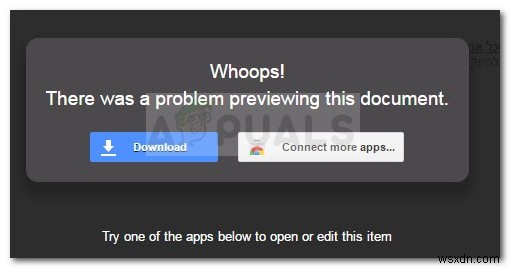
Mặc dù đây là sự cố xảy ra thường xuyên nhất cho đến nay, nhưng vấn đề không chỉ xảy ra với tài liệu PDF - một số người dùng gặp phải sự cố này với tài liệu Excel hoặc Word. Khi sự cố này xảy ra, người dùng có tùy chọn tải xuống tài liệu được đề cập hoặc thử và mở nó bằng một ứng dụng Google bổ sung.
Nguyên nhân gây ra lỗi Đã xảy ra sự cố khi xem trước tài liệu này?
Sau khi điều tra sự cố và xem xét nhiều báo cáo của người dùng, chúng tôi đã xác định được một số thủ phạm có nhiều khả năng gây ra sự cố. Dưới đây là danh sách với các trường hợp thường xuyên có thể dẫn đến sự xuất hiện của Đã xảy ra sự cố khi xem trước lỗi tài liệu này:
- Lỗi nội bộ của Google - Có một lỗi nội bộ của Google cũng sẽ xảy ra khi xem trước nội dung trong ứng dụng Gmail. Theo phản hồi chính thức của Google, sự cố này có thể xảy ra nếu Google Drive quyết định ưu tiên lưu trữ tệp hơn là phát trực tuyến. Rõ ràng, hành vi này đã bắt đầu xảy ra với phiên bản 66.0.3359.139 .
- Sự cố là do tiện ích Ngắt kết nối - Nếu bạn đang sử dụng Chrome với nút Ngắt kết nối tiện ích mở rộng, sự cố rất có thể do plugin này gây ra.
- Tài liệu không phải là tệp đính kèm hợp lệ - Google Drive hoặc Gmail có thể từ chối xem trước tài liệu vì không coi đó là tệp đính kèm hợp lệ. Nếu tệp đính kèm không được coi là an toàn, Google sẽ không cung cấp tệp này để xem trước.
- Tường lửa của bên thứ 3 đang chặn kết nối - Có những tình huống mà sự cố này có thể do tường lửa bảo vệ quá mức đang chặn kết nối giữa máy tính của bạn và máy chủ của Google.
Cách sửa lỗi Đã xảy ra sự cố khi xem trước tài liệu này?
Nếu bạn đang cố gắng giải quyết vấn đề cụ thể này, bài viết này sẽ cung cấp cho bạn danh sách các bước đã xác minh. Dưới đây, bạn có một bộ sưu tập các phương pháp mà những người dùng khác trong tình huống tương tự đã sử dụng để khắc phục hoặc tránh sự cố.
Để có kết quả tốt nhất, hãy bắt đầu với phương pháp đầu tiên. Nếu nó không thành công hoặc bạn đang tìm cách khắc phục vĩnh viễn, hãy làm theo cách của bạn và thực hiện theo các phương pháp tiếp theo theo thứ tự được trình bày cho đến khi bạn phát hiện ra cách khắc phục hiệu quả trong trường hợp cụ thể của bạn.
Phương pháp 1:Sử dụng kính lúp để khắc phục sự cố
Đây có vẻ như là một cách khắc phục độc đáo, nhưng rất nhiều người dùng đã sử dụng nó thành công để khắc phục sự cố. Rõ ràng, bất cứ khi nào sự cố này xảy ra, nó có thể được khắc phục bằng cách đi tới cuối màn hình và nhấp vào tính năng kính lúp.
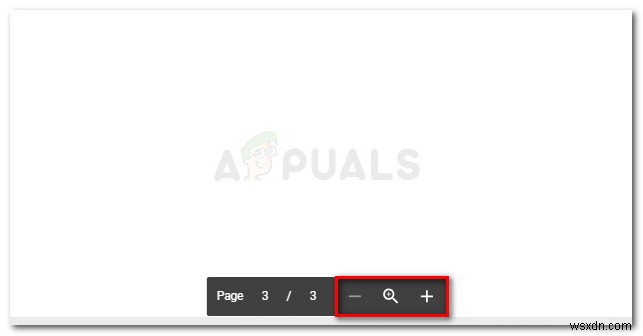
Một số người dùng báo cáo rằng bằng cách phóng to và sau đó giảm kích thước của lần xem trang, họ có thể khắc phục sự cố. Điều này có vẻ không thanh lịch nhưng rõ ràng, nó đã giúp rất nhiều người dùng giải quyết vấn đề này. Bản sửa lỗi này được xác nhận là hoạt động trên Chrome, Firefox và Safari, nhưng nó sẽ chỉ hoạt động miễn là sự cố do lỗi ổ đĩa nội bộ của Google gây ra.
Tuy nhiên, nếu bạn cố gắng xem trước một tài liệu lớn, bạn có thể thấy mình phải xem qua toàn bộ cụm trang Rất tiếc để giải quyết vấn đề cho mỗi lần xuất hiện. Và hãy nhớ rằng cách khắc phục này chỉ là tạm thời - có nghĩa là bạn có thể sẽ phải lặp lại thao tác này mỗi khi lỗi này xảy ra.
Nếu bạn đang tìm cách khắc phục vĩnh viễn, hãy chuyển sang phương pháp tiếp theo bên dưới.
Phương pháp 2:Quản lý tiện ích mở rộng Ngắt kết nối Chrome (nếu có)
Theo các báo cáo của người dùng khác nhau, sự cố cũng có thể do tiện ích Ngắt kết nối Chrome gây ra. Nếu đang sử dụng Chrome và bạn đã cài đặt tiện ích Ngắt kết nối Chrome, bạn có thể giải quyết vấn đề này bằng cách tắt tiện ích Ngắt kết nối cho Gmail và Google Drive hoặc chỉ cần gỡ cài đặt hoàn toàn tiện ích này.
Nếu bạn quyết định giữ Ngắt kết nối tiện ích mở rộng chỉ cần truy cập trang web đang hiển thị lỗi (rất có thể là Gmail hoặc Google drive). Tiếp theo, nhấp vào biểu tượng lối tắt của Ngắt kết nối (góc trên bên phải) và nhấp vào Trang web danh sách trắng . Khi trang web đã được đưa vào danh sách trắng, hãy tải lại trang và xem sự cố đã được giải quyết chưa.
Nếu bạn quyết định gỡ cài đặt Ngắt kết nối hoàn toàn, hãy nhấp vào nút hành động (góc trên cùng bên phải) và đi tới Công cụ khác> Tiện ích mở rộng . Từ danh sách các tiện ích mở rộng, hãy tìm Ngắt kết nối và vô hiệu hóa nó bằng cách sử dụng nút chuyển đổi hoặc nhấp vào Xóa để xóa nó khỏi trình duyệt Chrome của bạn.
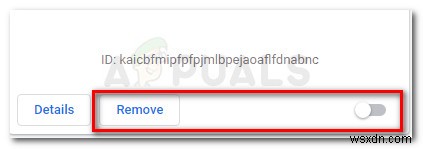
Sau khi tiện ích mở rộng đã bị xóa, hãy tải lại trang và xem sự cố đã được giải quyết chưa. Nếu bạn vẫn gặp phải thông báo lỗi tương tự, hãy tiếp tục với phương pháp bên dưới.
Phương pháp 3:Gỡ cài đặt tường lửa của bên thứ 3
Theo một số báo cáo của người dùng, sự cố cũng có thể xảy ra nếu bạn đang sử dụng tường lửa bên thứ 3 bảo vệ quá mức. Rõ ràng, một số bộ bảo mật nhất định sẽ chặn kết nối giữa máy tính người dùng và máy chủ của Google.
Nếu bạn đang sử dụng phần mềm chống vi-rút của bên thứ ba, cách duy nhất để kiểm tra xem liệu nó có phải chịu trách nhiệm về sự xuất hiện của lỗi này hay không là gỡ cài đặt tạm thời (hoặc vĩnh viễn) khỏi hệ thống của bạn). Hãy nhớ rằng chỉ tắt phần mềm là không đủ. Tường lửa thực hiện một số thay đổi nhất định sẽ vẫn tồn tại ngay cả khi tường lửa bị vô hiệu hóa hoặc tắt.
Nếu trường hợp này có thể áp dụng và bạn muốn gỡ cài đặt tường lửa bên ngoài, dưới đây là hướng dẫn nhanh về cách thực hiện đúng cách:
- Nhấn phím Windows + R để mở Chạy hộp. Sau đó, nhập “ appwiz.cpl ”Và nhấn Enter để mở Chương trình và Tính năng . Nếu được nhắc bởi UAC (Kiểm soát tài khoản người dùng), nhấp vào Có.
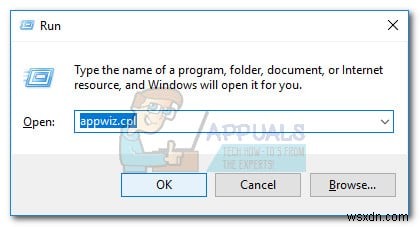
- Bên trong Chương trình và Tính năng , cuộn xuống qua danh sách các ứng dụng và tìm bộ tường lửa của bạn. Khi bạn làm như vậy, hãy nhấp chuột phải vào nó và chọn Gỡ cài đặt .
- Làm theo lời nhắc trên màn hình để gỡ cài đặt bộ phần mềm khỏi hệ thống của bạn.
- Sau khi tường lửa của bên thứ 3 được gỡ cài đặt, hãy sử dụng hướng dẫn này ( tại đây ) để đảm bảo rằng không có bất kỳ tệp nào còn sót lại phía sau có thể vẫn thực thi các quy tắc tương tự.
- Khởi động lại máy tính của bạn và xem sự cố đã được giải quyết ở lần khởi động tiếp theo chưa.
Nếu phương pháp này vẫn không được giải quyết, hãy tiếp tục với phương pháp tiếp theo bên dưới.
Phương pháp 4:Chuyển đổi tài liệu sang định dạng hoặc kích thước tương thích
Hãy nhớ rằng cả Google Drive và Gmail đều không tương thích với tất cả các định dạng mà người dùng cuối có thể sử dụng. Bởi vì điều này, Rất tiếc! Đã xảy ra sự cố khi xem trước tài liệu này có thể xảy ra lỗi nếu tài liệu bạn đang cố mở không được Google hỗ trợ. Dưới đây là danh sách có các định dạng tương thích được dịch vụ đám mây của Google hỗ trợ:
- Adobe: PDF, PSD, AI
- Video: FLV, MPEG4, MPEG, OGG, MOV, AVI, WMV
- Hình ảnh: JPEG, PNG, BMP, TIFF, WEBP, GIF
- Văn bản: TXT
- Văn phòng: DOC, DOCX, XLS, XLSX, PPT, PPTX
- Âm thanh: MP3, M4A, WAV, OGG
Nếu loại tệp bạn đang cố gắng xem trước không có trong danh sách này, hãy chuyển đổi tệp đó sang định dạng được hỗ trợ và thử lại.
Một vấn đề tiềm ẩn khác có thể ảnh hưởng đến tính năng xem trước của Gmail hoặc Google Drive là kích thước của tài liệu. Hãy nhớ rằng cả Google Drive và Gmail đều có giới hạn đối với tài liệu và bản trình bày. Do đó, họ sẽ không xem trước tài liệu nếu tài liệu đó trên 50 MB hoặc bản trình bày hơn 100 MB.
Nếu tệp không được xem trước lớn hơn tệp đó, hãy cân nhắc sử dụng công cụ nén hoặc chia công cụ thành hai (hoặc nhiều) tài liệu.
